Apple heeft in watchOS 3 allerlei nieuwe functies aangekondigd. Je vindt ze terug in ons dossier watchOS. Wat ons daarbij opviel is dat er relatief veel functies bij zijn gekomen die je alléén op de Apple Watch kunt gebruiken. Op de iPhone heeft Apple ze niet beschikbaar gesteld en zijn ze vaak alleen met software van derden te realiseren.

#1 Ademhaling-app
Met de Ademhaling-app (Breathe) kun je tot rust komen door ademhalingsoefeningen te doen. Het is de eerste stap van Apple op het gebied van mindfulness, een nieuwe optie die ook is terug te vinden in de vernieuwde Gezondheid-app. Hoewel een Ademhaling-app ook van pas zou komen op de iPhone, heeft Apple ervoor gekozen om alleen een versie voor de Apple Watch te maken. Er zijn overigens genoeg iPhone-apps van derden waarmee je soortgelijke ademhalingsoefeningen kan doen. De maker van de app Breathe (link) claimt zelfs, dat Apple zijn idee heeft gepikt.
https://www.iculture.nl/tips/ademhaling-app-breathe-apple-watch/
#2 Staan-notificaties
Op menige fitnessarmband is het mogelijk om een waarschuwing te krijgen als je te lang stilzit. Apple is dus zeker niet de eerste en de enige met de staan-notificaties die je elk uur waarschuwen om even een stukje te gaan lopen. Maar het blijft wel bij de Apple Watch, want op de iPhone krijg je niet een regelmatige waarschuwing dat het weer tijd is om te staan. Terwijl er wel stappenteller-apps zijn, die op je iPhone meten of je wel genoeg stappen zet, vind je die opsta-functie eigenlijk alleen op de Apple Watch terug. Voor rolstoelgebruikers zijn er in watchOS 3 handige ‘Tijd om te rollen!’-meldingen.
#3 Noodknop
Ben je in nood, dan kun je de knop aan de zijkant van je Apple Watch gebruiken als SOS-knop. Druk de knop aan de zijkant enkele seconden in om het landelijke alarmnummer te bellen. Dit werkt ook als je in het buitenland bent en het alarmnummer niet weet. Het horloge belt automatisch het juiste nummer en kan ook een bericht naar familie of vrienden sturen, inclusief je locatie. Zodra de reddingsdiensten in de buurt zijn kunnen ze de Medische ID aflezen van je iPhone-scherm of van je Apple Watch. Maar de noodknop vind je alleen op de Apple Watch, niet op de iPhone. Bevind je je in een penibele situatie dan kun je op een vergrendelde telefoon nog wel een SOS- of noodnummer bellen, maar die moet je zelf intikken.
#4 Mac ontgrendelen met je Apple Watch
Een van de handigste nieuwe functies in macOS Sierra is dat je nooit meer hoeft in te loggen. Tenminste, als je een Apple Watch hebt. Met Auto Unlock kun je zorgen dat de Mac wordt ontgrendeld zodat je op het bureaublad terechtkomt. Dit komt omdat zowel de Apple Watch als de Mac gekoppeld zijn aan jouw Apple ID. Er gelden wel een paar spelregels voor: er moet ook een iPhone in de buurt zijn waarop je met de pincode of Touch ID hebt aangegeven dat jij de rechtmatige eigenaar bent. Je hoeft dit maar eenmaal per dag te doen, want zolang de Apple Watch contact maakt met je huid, weet Apple dat het horloge nog steeds om de pols van de eigenaar zit. Op de iPhone is iets soortgelijks niet mogelijk: daarop moet je toch nog steeds met een pincode of via Touch ID de toegang regelen.
Je Mac ontgrendelen met je iPhone? Dat kan wel, maar dan heb je apps van derden nodig zoals de Nederlandse app KeyTouch.
#5 Letters tekenen op het scherm
Berichten sturen en reageren op berichten via je Apple Watch wordt in watchOS 3 een stuk makkelijker. Je kunt eenvoudige letters op het scherm tekenen met de ‘Scribble’-functie, zoals je hierboven ziet. De letters worden dan automatisch achter elkaar gezet tot een woord. Ook kun je direct reageren vanuit een bericht zonder op de knop Antwoord te hoeven tikken.
Maar… het werkt alleen bij iMessage, niet in allerlei apps van derden. Op de iPhone kun je met speciale toetsenborden wel handgeschreven teksten invoeren, maar iOS ondersteunt het niet als standaardfunctie. Trouwens, met de legendarische Newton bood Apple ook al handschriftherkenning, maar dat is uiteindelijk geen succes geworden.
Taalfout gezien of andere suggestie hoe we dit artikel kunnen verbeteren? Laat het ons weten!
Het laatste nieuws over Apple van iCulture
- Gebruikte Apple-onderdelen straks ook geschikt voor iPhone-reparaties (11-04)
- Probleem met spookaanrakingen Apple Watch speelt ook bij oudere modellen (11-04)
- Opinie: Twee redenen waarom de iPad 2022 nu wél een aanrader is (10-04)
- Gerucht: 'iPhone 16 (Plus) in twee nieuwe kleuren' (10-04)
- 'Apple brengt geen extra voorjaarskleur voor iPhone 15 uit' (10-04)
Apple Watch
De Apple Watch is de smartwatch van Apple. Het allereerste model verscheen in 2015 en daarna verscheen er elk jaar een nieuwe generatie. Met de Apple Watch kun je je hartslag meten, berichten ontvangen en versturen, apps installeren en betalen met Apple Pay. Wil je een Apple Watch kopen, bekijk dan de verschillende Apple Watch-modellen die momenteel verkrijgbaar zijn. Je kunt je smartwatch steeds een ander uiterlijk geven met Apple Watch-horlogebandjes.

- Alles over de Apple Watch
- Apple Watch-modellen
- Apple Watch kopen
- Apple Watch 4G kopen
- Apple Watch vergelijken
- Apple Watch in roestvrij staal
- Apple Watch-horlogebandjes
- Apple Watch repareren
- Apple Watch Ultra: het topmodel
- Apple Watch SE voor instappers
- watchOS: het besturingssysteem van de Apple Watch
- Bekijken bij Apple






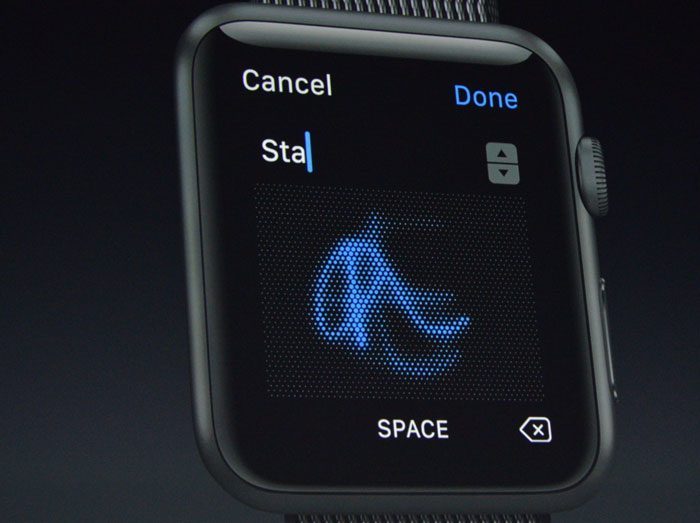



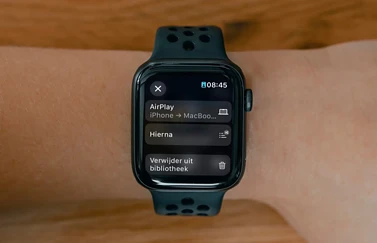



Reacties: 14 reacties